
Step4-2 「写真」が集客に直結?心を動かすビジュアルマーケティング
◀Step4-1 「投稿」機能を最大限活用してユーザーの行動を促進させよう
Googleビジネスプロフィールを活用する以上、告知した情報がより多くの人のもとに届き、一人でも多くのお客様に来店してもらいたいものです。そのために前の項目では検索上位に表示させるコツとして「キーワードの選定」をお教えしました。選定したキーワードでGoogleに上位表示されると、アクティブなユーザーに見てもらえる回数が増え、来店につながる可能性も高くなります。
しかし、ただ多く見てもらえれば集客に繋がるかと言われればそうではありません。
たとえ多くのユーザーに見てもらう回数が増えたとしても、Googleビジネスプロフィールページの中身が魅力的ではない、「行ってみたい」と思えない内容であれば来店率にはなかなか結びつきません。
投稿が多くの人に見てもらえるようになった今、次に気にかけるべきことは投稿自体の魅力…つまりビジュアルです。
1.視覚で集客する「ビジュアルマーケティング」
ビジュアルマーケティングという言葉をご存じでしょうか?
商品やサービスを購入してもらう手段として、まず視覚的(=ビジュアル)に訴えるマーケティング方法のことです。
人の脳に入る情報の約90%は視覚的情報といわれており、また、写真は文字の約7倍の情報を伝えることができるとされています。
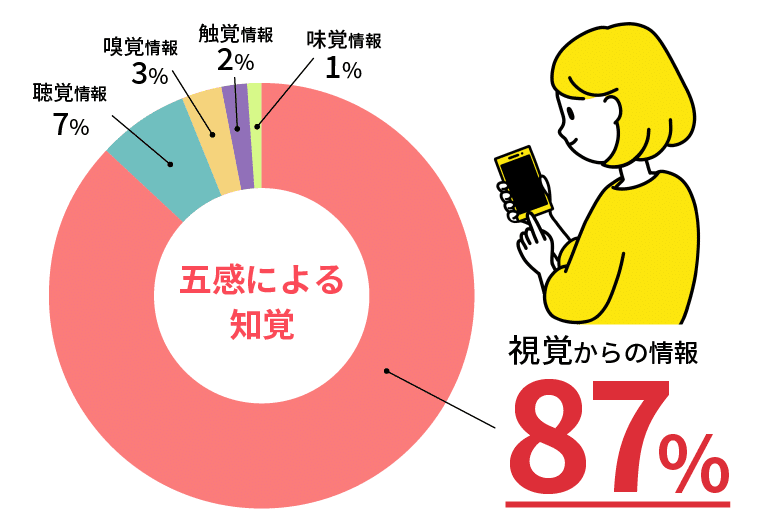
【情報の90%は視覚から】
人間は五感からそれぞれ情報を得ています。中でも視覚器官からは、全体の87%もの多くの情報を得ていることが分かっています。
ドキュメントで伝達される情報も、そのほとんどが視覚から入ってきます。つまり、色や形やイメージといったビジュアル表現からさまざまな情報を得ています。
ビジュアルとは、情報の視覚化のことです。ビジュアル表現がよいと言うのは、情報が分かりやすく視覚化されていて、「言いたいことが、見てすぐ分かる」と言う意味です。
ドキュメントによる円滑なコミュニケーションを図るには、情報のビジュアル化を大いに活用すべきです。
商品画像や店内の写真などのビジュアル的な情報が掲載されていると、ユーザーは鮮明な来店イメージを持つことができます。文字で説明されるよりも写真で見たほうが圧倒的に"わかりやすい"のです。

画像を載せていないお店に比べて、画像が載っているお店はユーザーの目に留まりやすく、かつ魅力的に映ります。Googleビジネスプロフィール上でユーザーにビジュアルで訴求するということは、単にユーザーの行動を促すだけでなくリピーターやファンを獲得するという点でも大切な取り組みになります。
2.写真を投稿するときに確認したいこと
写真を投稿する際は、Googleビジネスプロフィールのガイドラインに沿っているか確認をしましょう。
【写真のガイドライン】
Google サービス上では、以下の基準を満たす写真が最適です。
形式:JPG または PNG
サイズ:10 KB~5 MB
推奨解像度:縦 720 ピクセル、横 720 ピクセル
最小解像度:縦 250 ピクセル、横 250 ピクセル
品質: ピントが合っていて十分な明るさのある写真を使用します。大幅な加工や過度のフィルタ使用は避けてください。雰囲気をありのままに伝える画像をお選びください。
※写真の解像度(縦720ピクセル、横720ピクセル)はあくまで推奨値ですので、加工が難しい場合はそのまま投稿することも可能です
また、動画は最大30秒まで投稿することができます。
【動画のガイドライン】
動画が以下の要件を満たしていることを確認してください。
時間:最大 30 秒
ファイルサイズ:最大 75 MB
解像度:720p 以上
3.写真の投稿手順
①管理画面から「写真」をクリック

②右上の+アイコン、もしくは青枠内の青ボタンをクリック

どんな写真を上げればいいかわからない…という方はまず青枠で囲った部分から投稿していきましょう。これらはGoogleビジネスプロフィールのトップに表示される部分になるので、ここが揃っていないとページがとても不完全に見えてしまいます。
4.自分で投稿した写真を削除したいとき
①管理画面から「写真」をクリック

②消したい写真をクリック

③右上のゴミ箱マークをクリックして削除します

まとめ
投稿した内容を集客につなげるためには
より多くの人に表示されるためのキーワード選定
見た目で魅力を伝えるビジュアルマーケティング
の2点が非常に重要になります。
美味しそうに取られた料理写真に勝る宣伝材料はなかなかありません。
百聞は一見にしかず。投稿のビジュアルにも気を配って、効果的な投稿を行っていきましょう。
次の項目では実際に来店したユーザーからの口コミについてお話していきます。
